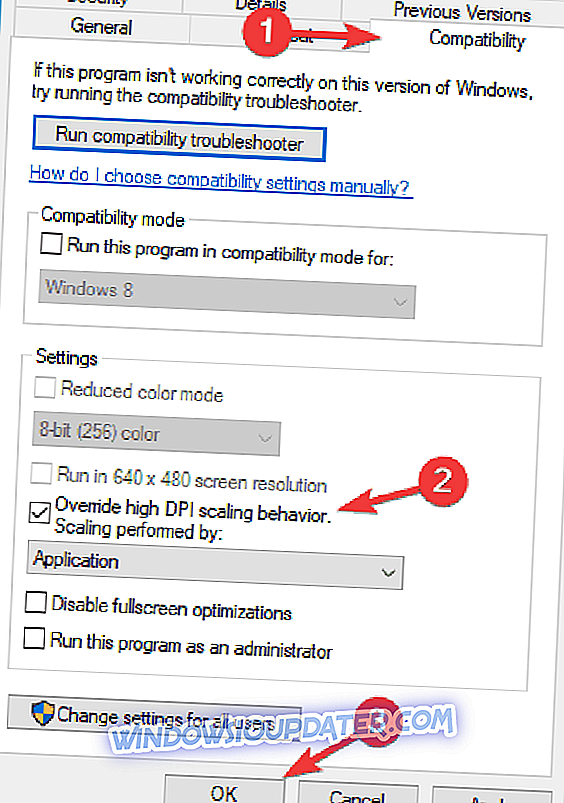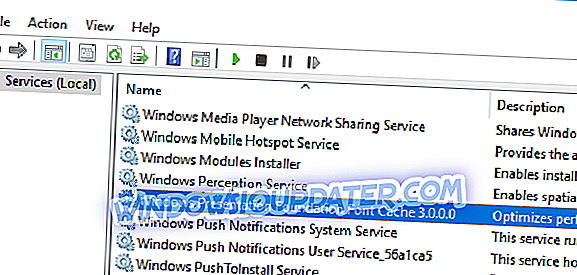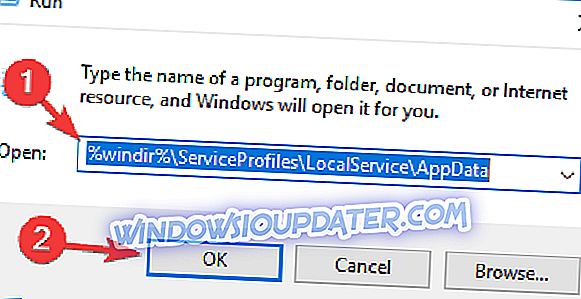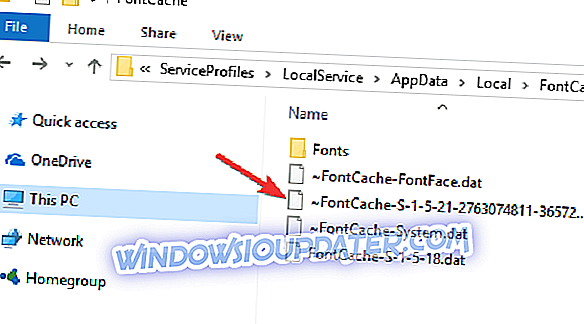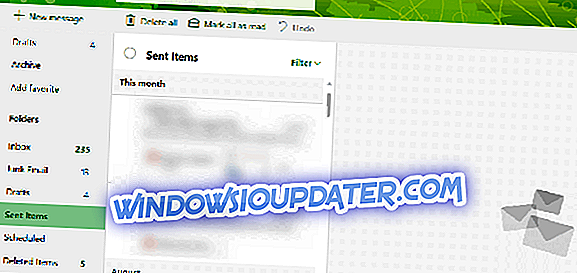Ända sedan introduktionen av det moderna användargränssnittet med Windows 8 tillbaka i andra halvåret 2012 var många PC-användare mot det och de ville ha traditionell användargränssnitt. Men efter en tid började fler användare verkligen tycka om det nya användargränssnittet på grund av de appar som optimerats för den nya, pekliknande miljön. Trots att många människor började gillar Modern UI, på grund av dess många fördelar, hade det också vissa nackdelar. En av dem är definitivt utseendet på suddiga teckensnitt i Windows 8 Modern UI.

Numera gillar vissa Windows 8 och Windows 10-användare det nya Windows-gränssnittet så mycket att de kräver vissa traditionella Windows-funktioner, till exempel kontrollpanelen, för att flytta helt in i det surfplattformiga gränssnittet och göra alla inställningar tillgängliga från ett ställe, oavsett av enheten. Men det här är inte det enda problemet för användarna av moderna användargränssnitt, det är faktiskt det mindre irriterande problemet. Ett annat problem som händer användare av Windows 8 och Windows 10 är relaterat till suddiga teckensnitt, eftersom många användare klagade över det här problemet över hela Microsoft-forum. De sa att teckensnitt på sina datorer såg hemskt och dimmigt ut.
Användare av äldre Windows-versioner hade också samma problem, men dessa suddiga teckensnitt påverkade bara Utforskaren och Internet Explorer på skrivbordet, medan det här problemet påverkar det moderna användargränssnittet.
Microsoft borde utföra ClearType i Metro
För att lösa problemet med de suddiga typsnitten i Windows 8, Windows 10 Modern UI, gjordes återkopplingsförfrågan i Windows UserVoice-kanal. Kort efter dess skapelse fick förslaget mer än 4000 röster från moderna användargränssnitt. Det betyder att många människor är eniga i avsikt att berätta för Microsoft att de gör att Windows Store-appar ser bättre ut på sina enheter. Att utföra ClearType i den beröringsoptimerade miljön uppstår som ett rimligt sätt att fixa roten. Som vissa användare säger att Universal Apps ser väldigt dåligt ut, oberoende av skärmupplösningen.
Lyckligtvis upplevde ingen av användarna denna typ av problem i Windows 8.1 och Windows 10 Technical Preview, hittills. Det betyder att Microsoft antagligen inte låter det här problemet visas i de nya versionerna av operativsystemet. Men på grund av antalet återkopplingsrapporter borde vi förvänta oss att Microsoft kommer att börja undersöka och eliminera problemet på Windows 8, Windows 10 också.
Några rykten om internet säger att Microsoft kunde leta efter lösningen av detta problem på rivaliserande plattformar för att helt förhindra detta i de ytterligare versionerna av Windows.
"Detta problem kan lösas för evigt om de antar den renderingsteknik som används i andra plattformar som Linux och OS X !. Jag kan inte glömma de dagar där jag brukade använda Safari för Windows bara på grund av typsnittskärheten jag bara hade i Safari bara under Windows. "
Lyckligtvis har Microsoft fortfarande tillräckligt med tid för att helt eliminera suddiga teckensnitt från marknadsversionen av Windows 10, eftersom den tekniska förhandsgranskningen kommer att vara tillgänglig fram till våren 2015. Men om vi gräver lite i historien kommer vi att märka att Problemet med suddiga teckensnitt har varit närvarande sedan Windows 7, oavsett många lösningar som faktiskt hittades under tiden.
För närvarande är Windows 10 fortfarande i utvecklingsfasen, och endast teknisk förhandsgranskning är tillgänglig för användarna, så mycket kan ändras tills operativsystemet blir tillgängligt på marknaden i sin slutliga version nästa år. Så om du är en av användarna som står inför problemet med suddiga teckensnitt i Windows 8 Modern User Interface, är det minsta du kan göra att ge din röst för förslaget i Windows UserVoice.
UPPDATERING : Sedan skrivandet av detta inlägg kom vi över en serie möjliga lösningar som hjälper dig att fixa oskarpa teckensnitt i Windows 10. Vi listar de mest användbara nedan.
Åtgärder för att fixa suddiga teckensnitt på datorn
Lösning 1: Installera om de problematiska typsnitten
Om du nyligen uppgraderat till Windows 10 kanske inte dina teckensnitt har installerats korrekt. I det här fallet bör du installera om dem manuellt. Som en snabb påminnelse kan du nu ladda ner en mängd teckensnitt från Microsoft Store om du kör uppdateringen av Windows 10 april.
Lösning 2: Inaktivera skalning vid höga DPI-inställningar
Suddiga typsnitt är ganska vanliga problem på höga DPI-skärmar. Så här fixar du det:
- Högerklicka på den körbara filen som har oskarpa teckenproblem> gå till Egenskaper.
- Välj fliken Kompatibilitet> inaktivera Visningsskalning vid höga DPI- inställningar> Slå på Använd.
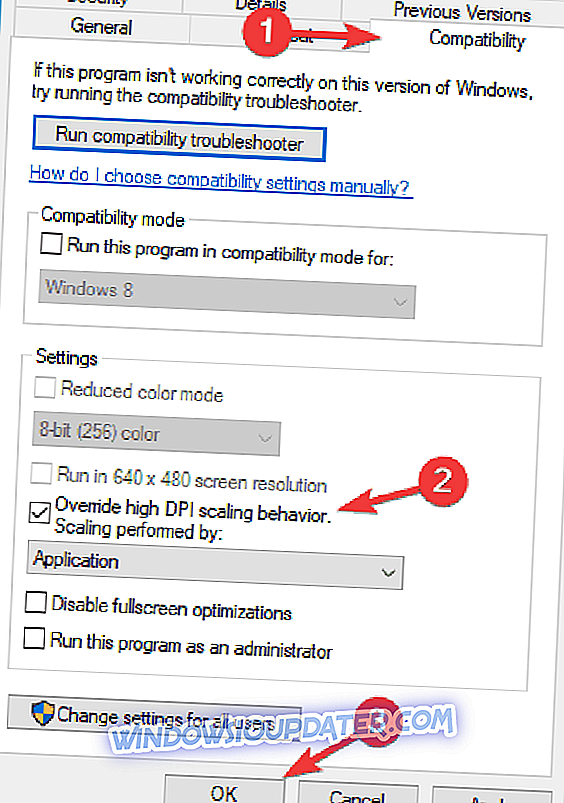
Lösning 3: Bygg om teckensnittets cache
Om din fontcache är skadad kan dina teckensnitt vara oskärpa eller kanske inte alls visas. Så här återställer du typsnittet:
- Gå till Start och skriv in services.msc . Tryck på Enter för att starta funktionen Tjänster.
- Leta reda på Windows Presentation Foundation Font Cache 3.0.0.0 > högerklicka på det och stoppa det.
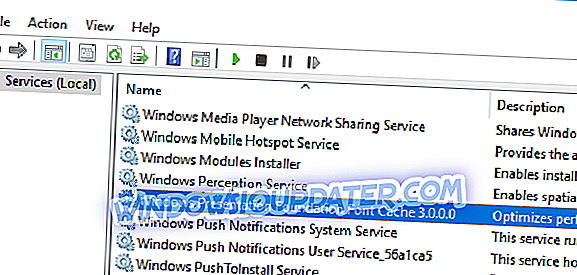
- Öppna ett nytt körfönster och skriv detta kommando: % windir% ServiceProfilesLocalServiceAppData . Tryck på Enter.
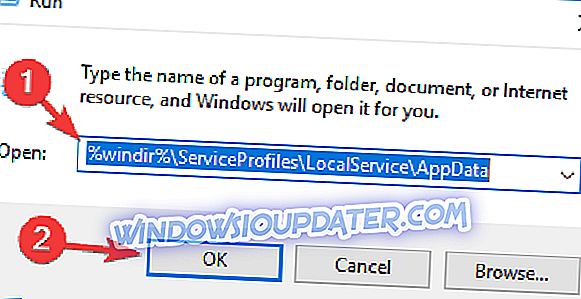
- Navigera till FontCache- katalogen. Ta bort alla filer som innehåller ~ FontCache- prefixet och ta bort dem. Kontrollera om problemet kvarstår.
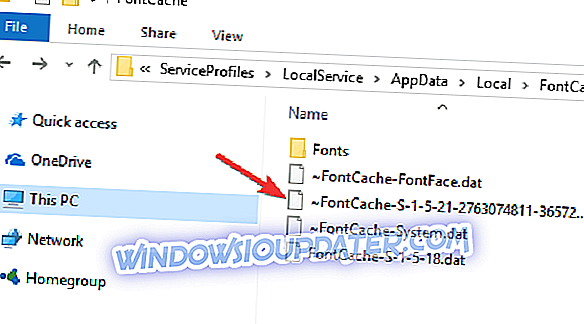
Dessa lösningar bör lösa ditt problem. Låt oss veta vilken som fungerade för dig.
Redaktörens anmärkning: Det här inlägget publicerades ursprungligen i november 2014 och har sedan uppdaterats för färskhet och noggrannhet.